Menambahkan Kotak Pencarian ke Situs WordPress Anda
Diterbitkan: 2022-09-15Untuk menambahkan kotak pencarian di WordPress, cukup ikuti langkah-langkah berikut: 1. Masuk ke situs WordPress Anda dan buka Dasbor. 2. Di bilah sisi kiri, arahkan mouse Anda ke tautan "Tampilan" dan klik tautan "Widget". 3. Pada halaman Widget, gulir ke bawah hingga Anda menemukan widget "Cari". 4. Seret dan lepas widget "Cari" ke bilah sisi tempat Anda ingin widget itu muncul di situs Anda. 5. Simpan perubahan Anda. Itu saja! Sekarang, pengunjung situs WordPress Anda akan dapat mencari konten menggunakan kotak pencarian di sidebar.
Cara Membuat Kotak Pencarian Dinamis Di WordPress
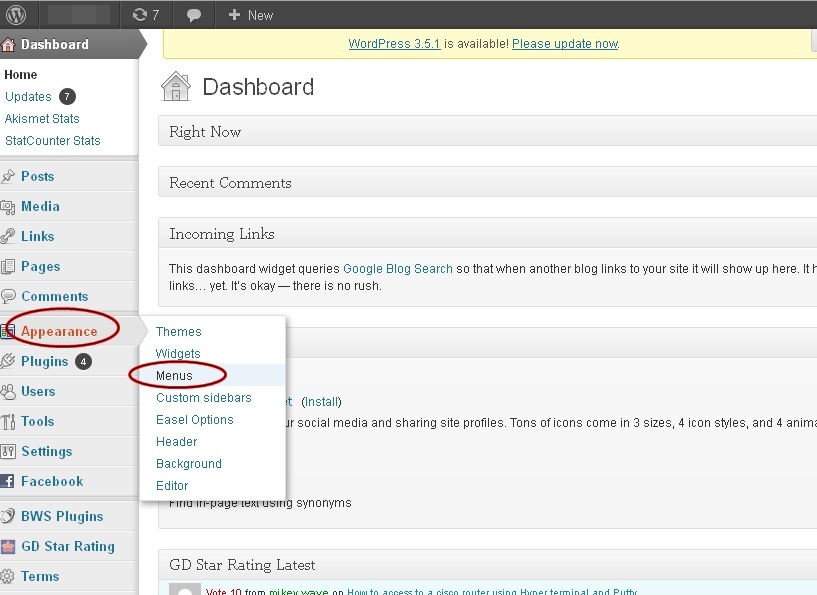 Kredit: tutorialstree.com
Kredit: tutorialstree.comKotak pencarian dinamis adalah kotak pencarian yang menggunakan AJAX untuk mencari melalui posting dan halaman situs WordPress. Untuk membuat kotak pencarian dinamis, Anda perlu membuat formulir pencarian yang akan mengirimkan permintaan AJAX ke situs WordPress. Dalam permintaan AJAX, Anda perlu menentukan istilah pencarian dan jumlah hasil yang ingin Anda kembalikan. Situs WordPress kemudian akan mengembalikan respons JSON yang berisi hasil pencarian. Anda kemudian dapat menggunakan JavaScript untuk mengurai respons JSON dan menampilkan hasilnya di kotak pencarian.
Kotak pencarian WordPress default sangat cocok untuk berbagai kebutuhan pengguna. Jika Anda menginginkan fitur lanjutan, Anda memerlukan plugin yang tepat. Pada artikel ini, kita akan melihat beberapa plugin pencarian paling populer untuk WordPress. Anda akan diberikan informasi tentang bagaimana perusahaan melakukan pro, kontra, dan bagaimana memenuhi kebutuhan Anda pada langkah berikut. Elasticsearch adalah teknik pencarian yang menemukan konten secara real time, dengan hasil yang hampir seketika. Teknik ini lebih murah dan memakan waktu untuk diterapkan daripada ElasticSearch, yang memiliki kelemahan signifikan. Untuk mengintegrasikan Algolia ke WordPress, Anda harus terlebih dahulu mendaftar untuk sebuah akun (gratis) dan mendapatkan informasi berikut: ID aplikasi, kunci API hanya pencarian, dan kunci API admin, serta $5 per bulan untuk integrasi WordPress.
Pencarian WP dengan Algolia adalah versi garpu dari plugin resmi. Ketika Anda mengedit atau menulis posting baru, itu secara otomatis memperbarui data Anda ke server Anda. Meskipun plugin menyertakan banyak informasi (misalnya, judul, tanggal, konten, taksonomi, dan sebagainya) untuk setiap tipe data, plugin ini masih sangat responsif. Anda dapat menentukan bidang apa yang harus dicari dan bidang mana yang diprioritaskan dengan mengonfigurasinya. Jika Autocomplete diaktifkan, plugin WP Search with Algolia akan terintegrasi dengan kotak pencarian tema di pengaturan default. Plugin ini memungkinkan Anda untuk mengubah tampilan dan nuansa setiap bagian dari daftar saran, seperti posting, pengguna, judul, dan sebagainya. Anda akan belajar cara membuat kotak pencarian di lokasi yang berbeda untuk menyarankan konten yang berbeda dalam pelajaran ini.
Cara Menambahkan Bilah Pencarian Khusus Di WordPress
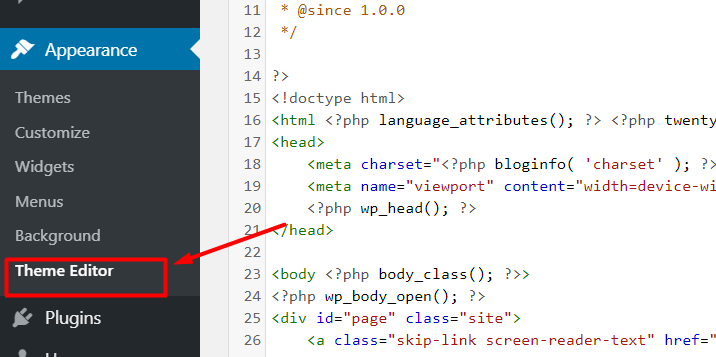 Kredit: wptravel.io
Kredit: wptravel.ioMenambahkan bilah pencarian khusus di WordPress adalah proses dua langkah. Pertama, Anda perlu menginstal dan mengaktifkan plugin Custom Search Bar. Untuk informasi lebih lanjut, lihat panduan langkah demi langkah kami tentang cara menginstal plugin WordPress. Setelah plugin diaktifkan, Anda perlu mengunjungi halaman Pengaturan »Bilah Pencarian untuk mengonfigurasi pengaturan plugin. Pertama, Anda perlu memilih jenis posting di mana Anda ingin mengaktifkan bilah pencarian khusus. Secara default, plugin mengaktifkan bilah pencarian di semua jenis posting publik. Selanjutnya, Anda harus memilih mesin pencari yang ingin Anda gunakan. Plugin ini dilengkapi dengan tiga mesin pencari built-in: Google, Yahoo, dan Bing. Anda juga dapat menambahkan mesin telusur khusus dengan memberikan URL mesin telusur dan URL laman hasil. Setelah selesai, jangan lupa untuk mengklik tombol Simpan Perubahan untuk menyimpan pengaturan Anda.
Dengan berlatih, Anda dapat membuat konten lebih terlihat dengan menggunakan bilah pencarian khusus di WordPress. Salah satu cara paling sederhana dan paling efektif untuk membuat konten Anda dapat ditemukan adalah dengan menyertakan bilah pencarian khusus di WordPress. Semakin banyak waktu yang dihabiskan pengunjung di situs web Anda, semakin banyak keterlibatan yang dapat Anda harapkan, dan semakin banyak uang yang dapat Anda hasilkan darinya. Fitur Ivory Search di WordPress memungkinkan Anda menambahkan lebih banyak opsi untuk menampilkan bilah pencarian. Itu dapat ditampilkan di mana saja di situs Anda, dan dapat di-widget untuk dilihat di tempat lain. Dengan menginstal dan mengaktifkan Ivory Search, Anda dapat mulai menggunakannya. Bagian Appearance pada halaman plugin dapat digunakan untuk melakukannya.

Tambahkan plugin sekarang dan Anda dapat melakukan pencarian. Formulir pencarian harus disediakan di setiap situs web sehingga pengunjung dapat menemukan konten. shortcode dapat digunakan untuk membuat halaman, posting, widget, atau bahkan jenis posting khusus. Anda dapat menggunakan widget dengan cara yang sama seperti yang kami lakukan di formulir pencarian default . Klik Appearance lalu Widgets untuk melihat daftar widget yang tersedia. Memilih Ivory Search akan membawa Anda ke bagian Add Widget, di mana Anda dapat memilih lokasi di mana Anda ingin menyisipkan formulir pencarian.
Pencarian WordPress Dalam Halaman
Mencari di dalam halaman WordPress adalah cara yang bagus untuk menemukan informasi spesifik di situs web. Ini dapat dilakukan dengan menggunakan kotak pencarian di sudut kanan atas layar. Cukup ketik kata atau frasa dan klik tombol cari . Hasilnya akan muncul sebagai daftar halaman yang berisi istilah pencarian.
Cara Menggunakan Fungsi Pencarian WordPress
Pencarian bawaan WordPress juga dapat diakses dengan mengklik ikon kaca pembesar di sebelah kanan bidang pencarian kata di editor posting atau mengetik di bilah pencarian di bagian atas posting atau halaman mana pun. Jika Anda memerlukan hasil yang lebih spesifik atau komprehensif, Anda dapat menggunakan fungsi pencarian kustom WordPress. Dengan memasukkan kata kunci atau frasa tertentu, Anda dapat menghasilkan hasil berdasarkan istilah pencarian Anda. WordPress juga dapat ditemukan di halaman beranda WordPress.com di bilah pencarian.
Plugin Bilah Pencarian WordPress
Menambahkan bilah pencarian ke situs WordPress Anda adalah cara yang bagus untuk meningkatkan pengalaman pengguna. Plugin bilah pencarian akan menambahkan kotak pencarian ke situs Anda yang memungkinkan pengunjung mencari konten tertentu di situs Anda. Ini bisa menjadi cara yang bagus untuk membantu pengunjung menemukan apa yang mereka cari, dan juga dapat membantu Anda meningkatkan jumlah tampilan halaman di situs Anda.
Bilah Pencarian WordPress
Bilah pencarian WordPress adalah cara yang bagus untuk menambahkan fitur pencarian ke situs WordPress Anda. Ini memungkinkan pengunjung Anda untuk mencari situs Anda untuk konten tertentu, dan ini bisa menjadi cara yang bagus untuk meningkatkan kegunaan situs Anda. Ada beberapa cara berbeda untuk menambahkan bilah pencarian ke situs WordPress Anda, dan Anda dapat memilih salah satu yang paling sesuai dengan kebutuhan Anda.
Cara Menambahkan Bilah Pencarian ke Situs WordPress Anda
Pilih baris widget dengan formulir pencarian Anda dari bagian Area Widget. Di sisi kanan layar, daftar opsi untuk formulir akan ditampilkan. Untuk mengaktifkan kotak centang Aktifkan Formulir Pencarian, masukkan teks untuk formulir pencarian di bidang teks di bawah ini. Dengan masuk ke dashboard WordPress dan memilih Posts Add New, Anda dapat menambahkan bilah pencarian ke posting blog Anda. Anda dapat mengedit posting blog dengan memilihnya dari bagian Jenis Postingan dan mengklik tombol Edit. Setelah mengklik tab Pencarian, masukkan teks untuk bilah pencarian Anda di bidang teks Bidang Pencarian di halaman Edit Posting Blog. Sebelum Anda dapat menambahkan bilah pencarian ke menu WordPress Anda, Anda harus mengaktifkan penyesuai terlebih dahulu. Dengan masuk ke dashboard WordPress, Anda dapat menyesuaikan tab Appearance. Anda dapat membuka bagian Widget dengan mengeklik ikon penyesuai di bilah samping Penyesuai. Di bagian Area Widget, klik deretan widget dengan menu Anda. Di sisi kanan layar, daftar opsi akan muncul. Untuk mengaktifkan menu kustom, klik tombol Aktifkan Menu Kustom, lalu masukkan teks untuk menu di bidang teks di bawahnya. Untuk menambahkan bilah pencarian ke posting WordPress Anda, buka dasbor WordPress Anda dan klik Posting – Tambah Baru.
